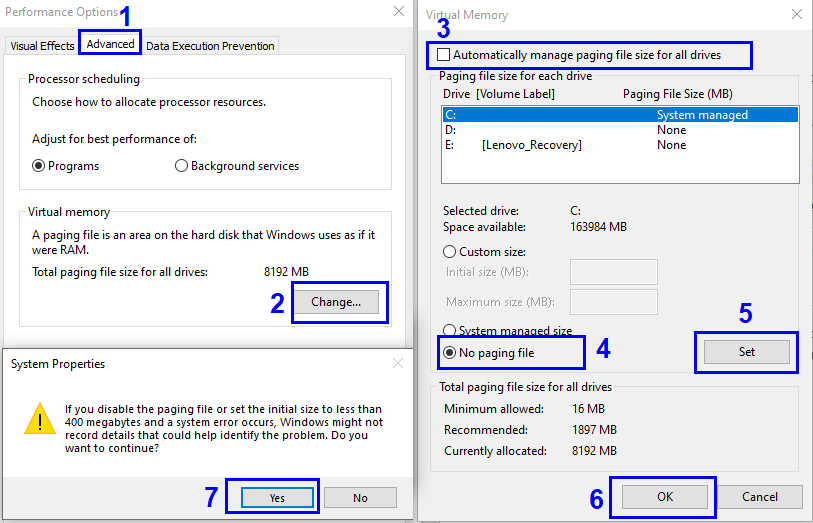Desvelar todos los secretos de Windows 10 probablemente tomaría toda una vida. Muchas funciones que nunca se hacen públicas, archivos enormes que ocupan espacio innecesario en el disco duro, aplicaciones predeterminadas que pueden hacer mucho más de lo que se proyecta y quién sabe qué más. Uno de esos archivos grandes es Pagefile.sys, que es uno de los archivos del sistema de Windows 10 y no es visible para todos los usuarios.
¿Qué es Pagefile.sys y qué hace?
Pagefile.sys es un archivo que se crea para admitir la RAM, en caso de que se quede sin memoria. Windows 10 tiene un método único para transferir parte del contenido de la RAM a un archivo creado en el disco duro, conocido como Pagefile.sys . Esto ha sido evidente en el uso del archivo Hiberfil.sys, que se utiliza para almacenar todo el contenido de la RAM cuando la computadora está configurada para hibernar. El único problema con estos archivos es que ocupan un espacio considerable de su disco duro, como Hiberfil.sys , que almacena una instantánea de la sesión actual cuando la computadora está configurada para hibernar.
La transferencia del contenido de la memoria de acceso aleatorio se realiza cuando la RAM física se llena y se requiere una RAM virtual. Esto generalmente sucede cuando un usuario sigue abriendo aplicaciones en su computadora y cierra las que ya no son necesarias. Pagefile.sys también almacena la información sobre el estado actual de Windows si el sistema operativo se congela o se bloquea repentinamente.
¿Puede eliminar el archivo Pagefile.sys?
Si su computadora tiene una memoria RAM física grande, digamos alrededor de 16 GB, y no tiene ningún software que use muchos recursos, entonces debe eliminar el Pagefile.sys . De esta manera, puede ahorrar mucho espacio para guardar otras cosas valiosas como videos e imágenes. Pero para aquellos que tienen menos RAM, Pagefile.sys es una bendición ya que su Windows 10 administra su funcionamiento con la pequeña RAM y transfiere el contenido a su disco duro y lo recupera cuando es necesario. Además, para aquellos que usan software de alta gama como edición y conversión de video o juegos que requieren altas especificaciones, Pagefile.sys es un componente esencial para nunca saber cuándo podría necesitar esa RAM adicional.
Lea también: Cómo liberar espacio en disco en Windows 10, 7, 8
¿Qué sucede si elimina el archivo pagefile.sys?
No hay efectos visibles después de eliminar el Pagefile.sys en su computadora. Los efectos solo se observarían si ha abierto varias aplicaciones y la RAM alcanza el 100% de su capacidad. En ese caso, la RAM no tendrá espacio asignado en el disco duro para eliminar su carga, y esto hará que la computadora deje de responder, se congele o se bloquee y se apague. Además, se perderá todo el trabajo que no se haya guardado. Pero las computadoras con más de 8 GB de RAM tienen menos probabilidades de enfrentar problemas.
¿Dónde se encuentra el Pagefile.sys?
El Pagefile.sys es un archivo de sistema y, por lo tanto, está bien escondido de los ojos de los usuarios normales. Estos archivos se mantienen ocultos ya que no quieren que usuarios inexpertos y sin formación interfieran con estos archivos. Los Pagefile.sys se encuentra en la unidad de la instalación de Windows, y es la unidad C para la mayoría de nosotros. Para ver el archivo, siga estos pasos:
Paso 1. Abra la carpeta de la unidad C desde esta PC o el Explorador de Windows.
Paso 2. Desde la cinta en la parte superior, elija Opciones y haga clic en ella. Seleccione Cambiar carpeta y Opciones de búsqueda.
Paso 3 . Se abrirá una nueva ventana y haga clic en la pestaña Ver .
Paso 4 . Busque Mostrar archivos , carpetas y unidades ocultos y marque el botón de opción junto a él.
Paso 5 . Desplácese hacia abajo y busque Ocultar archivos del sistema operativo protegido y desmárquelo.
Paso 6 . Haga clic en Aplicar y vuelva a la carpeta que muestra el contenido de la unidad C.

Paso 7 . Ahora podrá ver una gran cantidad de contenido nuevo en la carpeta C, y uno de ellos sería Pagefile.sys. Observe el tamaño del archivo.
Entonces, el Pagefile.sys en mi computadora es de aproximadamente 8 GB, y el Hiberfil.sys está en algún lugar cerca de los 6 GB. Windows 10 está utilizando un total de 14 GB de mi espacio en el disco duro, y hay formas de recuperar ese espacio y ponerlo a disposición para uso personal.
Lea también: ¿Cómo eliminar Hiberfil.sys en Windows 10?
¿Cómo eliminar Pagefile.sys en Windows 10?
No es un proceso simple eliminar cualquier archivo del sistema en Windows 10, y estos archivos no se pueden eliminar del Explorador de Windows con solo presionar la tecla Eliminar en el teclado. Para eliminar cualquier archivo, primero debe desactivar la función que usa este archivo y luego eliminarlo. En este caso, tendremos que deshabilitar la función Archivos de página en Windows 10.
Descargo de responsabilidad: si deshabilita la función Archivo de página o elimina el archivo Pagefile.sys, podría causar efectos adversos en su computadora. Además, si observa que su Windows no funciona correctamente, habilite la función Archivo de página y el archivo Pagefile.sys se volverá a crear automáticamente.
Estos son los pasos para eliminar el Pagefile.sys en Windows 10:
Paso 1. Abra el cuadro de diálogo Propiedades del sistema escribiendo SYSDM.CPL en el cuadro de búsqueda ubicado en la barra de tareas.

Paso 2 . Haga clic en la pestaña Avanzado y luego haga clic en el botón Configuración en la sección de rendimiento. Se abrirá una nueva ventana con el nombre de las opciones de rendimiento.

Paso 3 . Nuevamente, haga clic en la pestaña Avanzado y observará una Sección de memoria virtual . En esa sección, el tamaño actual de Pagefile.sys se mencionaría junto con un botón etiquetado como Cambiar .
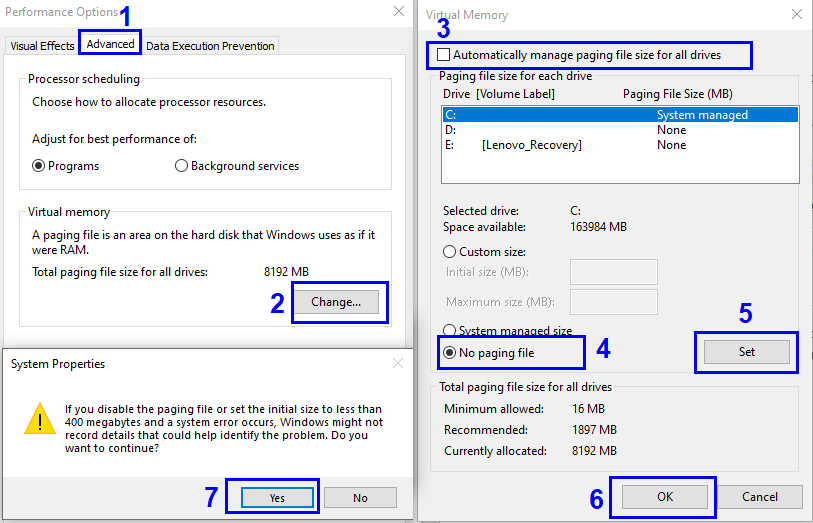
Paso 4. Haga clic en el botón Cambiar y se abrirá el cuadro de diálogo Memoria virtual. Desmarque la primera opción que dice Administrar automáticamente el tamaño del archivo de paginación para todas las unidades .
Paso 5. A continuación, ubique el botón de opción Sin archivo de paginación , que se encuentra un poco más abajo y haga clic en el botón de opción junto a él. Luego haga clic en el botón Establecer . Recibirá un mensaje y haga clic en Sí para aceptar eliminar el Pagefile.sys.
Paso 6 . Haga clic en Aplicar y cierre todos los demás cuadros de diálogo abiertos y finalmente reinicie la computadora.
Ahora que la función de archivo de paginación se ha deshabilitado, Windows 10 eliminará automáticamente el archivo PageFile.sys de C Drive.
¿Cómo habilitar el Pagefile.sys eliminado en Windows 10?
Paso 1. Siga las mismas instrucciones del Paso 1, 2, 3, 4 para abrir la ventana Memoria virtual.
Paso 2 . Coloque una marca de verificación junto a la primera opción Administrar automáticamente el tamaño del archivo de paginación para todas las unidades y haga clic en el botón Aplicar .
Paso 3. Cierre todas las ventanas y carpetas abiertas y reinicie la computadora.
El Pagefile.sys eliminado se volverá a crear automáticamente después de reiniciar.
Lea también: ¿Cómo deshabilitar la advertencia de "poco espacio en disco" en Windows 10/7 ?
¿Eliminaría el Pagefile.sys en su computadora?
Esa es toda la información disponible en Pagefile.sys. Depende totalmente de usted si desea conservar el archivo o eliminarlo. Para los jugadores y otras personas que usan su sistema comercialmente, se recomienda no eliminar este archivo ya que tener espacio libre en la RAM es esencial. Pero aquellos que usan la computadora para uso personal pueden eliminar el Pagefile.sys y usar el espacio liberado para almacenar otras cosas. Además, no es una ruta unidireccional, siempre puede habilitarla después de deshabilitarla.
Comparta sus pensamientos sobre si cree que sería correcto eliminar el Pagefile.sys o dejarlo en la sección de comentarios a continuación. Además, no olvide suscribirse a los blogs de Systweak y a nuestro canal de Facebook y canal de YouTube para obtener artículos interesantes relacionados con la tecnología.